Hvordan bruke Microsoft Office Frontpage 2003 å utforme nettsteder
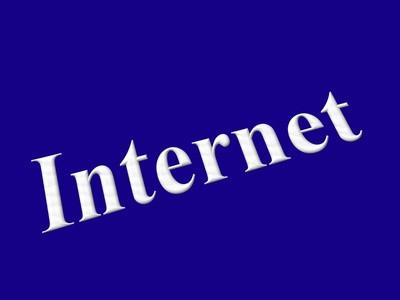
Utforme nettsteder er ikke lett, spesielt hvis du er nybegynner. Men Microsoft Frontpage 2003 tar beven ut av nettstedet utvikling. Med noen få enkle trinn, kan hvem som helst lage en enkel nettside ved hjelp av Frontpage, uten avansert koding kunnskap eller år med webdesign erfaring. Designe et nytt nettsted med Frontpage ved å planlegge din layout, legge til innhold og deretter publisere gjennom Frontpage & # 039; s Publiser område alternativet.
Bruksanvisning
1 Tegn en rask skisse av nettstedet ditt på et stykke papir. Spør deg selv følgende spørsmål: Hvilke farger vil jeg på min hjemmeside? Hva bildene ønsker jeg å bruke? Ønsker jeg en grunnleggende oppsett, eller rammer?
2 Åpne Microsoft Frontpage 2003, og klikk på "File" og "New". Legg merke til opsjons vinduet Ny side nå plassert på høyre side av skjermen. Velg "Blank side" for en grunnleggende layout, eller klikk "Flere sidemaler" og deretter velge "Frames Pages" -kategorien for rammebaserte layout alternativer.
3 Velg en visning ved å velge "Design", "Split" eller "Code" utsikt i nedre venstre hjørne av skjermen. Design visningen er for begynnelsen designere som ønsker å legge til innhold i et tekstbehandlings måte. Koden visningen er for avanserte brukere som bygger sine sider gjennom HTML-koding. Delt visning posisjoner en koding vinduet ovenfor et design vindu, slik at du kan bygge ditt nettsted ved hjelp av begge.
4 Endre fargene på websiden din ved å høyreklikke hvor som helst i "Design" visning og deretter klikke på "Page Properties". Velg "formatering" fanen og endre bakgrunnsfargen til svart og teksten til hvit.
5 Skriv inn noe av innholdet i din design visningsvinduet og sentrere tekst ved å merke teksten og deretter klikke på "Center" knappen på "formatering" verktøylinjen øverst på skjermen. Lag fet tekst ved å merke teksten og klikke på "B" også plassert på "Formatering" verktøylinjen.
6 Sett inn et bilde ved å klikke på "Sett inn", "Bilde" og deretter "Fra fil." Bla til bildet ditt, velg den og klikk "Sett inn". Sentrere bildet ved å markere den og deretter klikke på "Center" knappen på "Formatering" verktøylinjen.
7 Lagre nettside ved å klikke på "File" og deretter "Lagre". Ring din fil "Index" og deretter "Lagre".
8 Publisere filen ved å klikke på "File" og deretter "Publiser område." Du vil bli presentert med en ekstern kategorien Web Site Properties. Angi publiseringsinnstillingene anbefalt av nettleverandøren og klikk "OK."
Hint
- Hvis du gjør en rekke endringer på nettstedet ditt, lagre arbeidet ofte slik at du ikke mister den.
